Power Query w księgowości poziom 2 (dostęp na 365 dni od daty zakupu)
UWAGA: do tego kursu konieczne jest posiadanie Excela w wersji 2016 lub wyższej albo 2010 lub 2013 z dodatkiem Power Query, który można pobrać bezpłatnie ze strony Microsoft!!!
Power Query to narzędzie, które już prawdopodobnie odmienia Twoją codzienną pracę. Poznanie kolejnych tajników i funkcji oraz sposobów radzenia sobie ze zmiennymi danymi i błędami, przeniesie tę pracę na jeszcze wyższy poziom i bardziej ją zautomatyzuje.
Kurs Power Query w księgowości poziom 2 przeznaczony jest dla osób, które przyswoiły już wiedzę i umiejętności z pierwszej części tego kursu i chcą zacząć pracować na danych mniej uporządkowanych, bardziej zmiennych, generujących czasem błędy. Już nie wszystko musi być zawsze o takiej samej budowie czy kolejności. Bo wszystko się zmienia, nie tylko nasze pliki z danymi :-) .
Power Query w księgowości poziom 2 ma pokazać:
- jak pobierać dane z plików, które mają za każdym razem inną nazwę, zmienną ilość kolumn i zmienne nazwy kolumn?
- jak porównywać np. numery dokumentów, które są podawane w różny sposób np. raz FV/0889 a innym razem 889?
- jak szybko zestawiać dane tak, żeby łatwo było je ze sobą porównać?
- jak pobierać dane z plików, w których dane nie zaczynają się w pierwszym wierszu, ale np. w 5 albo w ogóle w różnych, bo mamy jeszcze tytuł raportu?
- jak łączyć dane z różnych plików, ale gdy są zrobione literówki np. księgowość i ksiegowosc?
- jak łączyć dane z wielu plików i wielu arkuszy z możliwością filtrowania danych, które na wcześniejszym etapie już usunęliśmy z bazy danych? Jak je przywrócić?
- co to są parametry i jak się nimi posługiwać?
- jak usuwać efektywnie duplikaty z bazy danych i co się stanie, jak ich nie usuniemy?
- jak podmieniać plik, z którego są pobierane dane nie wchodząc nawet do edytora Power Query?
- jak z ogromnych baz danych, hurtowni danych wybierać tylko interesujące nas kolumny i to bez wchodzenia do edytora Power Query?
- jak radzić sobie z błędami, które ciągle i ciągle utrudniają życie, bo nie chcą odświeżyć danych?
Kurs jest prowadzony przez trenera (który jest jednocześnie KSIĘGOWĄ :-) ) z wieloletnim doświadczeniem w zakresie szkoleń oraz z doświadczeniem w analizach strategicznych i operacyjnych, więc wszystkie ćwiczenia są zaczerpnięte z życia.
Zagadnienia są tłumaczone prostym językiem, zrozumiałym dla każdego, a lekcje są krótkie.
Uwaga: kurs dostępny będzie przez rok od daty zakupu kursu. Wymagania techniczne niezbędne do korzystanie z kursu: posiadanie komputera mającego dostęp do sieci Internet, wyposażonego w sprawny system operacyjny, np. Windows oraz zainstalowanie na komputerze, o którym mowa powyżej jednej z następujących przeglądarek: Edge 17 lub wyższy, Firefox 61 lub wyższy, Chrome 68 lub wyższy, Safari 11 lub wyższy, Opera 52 lub wyższy, obsługującej pliki cookies, oraz JAVASCRIPT.
Co zawiera kurs:
- ponad 20 lekcji w formie filmów, na których omawiam i tłumaczę wybrane zagadnienia oraz rozwiązuję konkretne zadania.
- ponad 40 plików Excela do filmów z zadaniami do ćwiczenia.
- Do każdego zadania jest przygotowany oddzielny film po to, aby nie były one długie, aby można było przećwiczyć praktycznie zaprezentowany materiał.
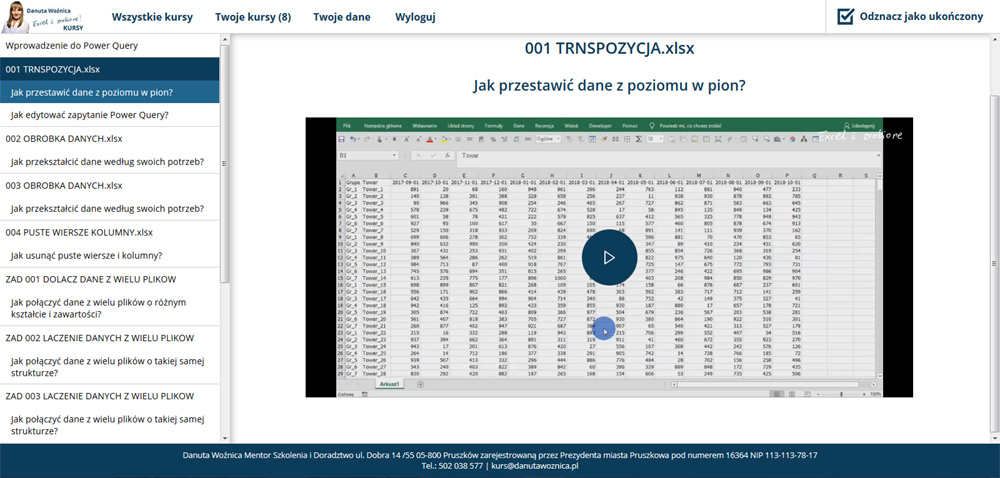
Program kursu:
UZGODNIENIE PRZYCHODÓW ZE SPRZEDAŻY Z WYSTAWIONYMI FAKTURAMI
- Pobieramy dane z pliku z danymi z konta sprzedaży, ale zakładając, że nazwa pliku może się za każdym razem zmienić i mogą występować różne kolumny, dokładamy oznaczenie, skąd pochodzą dane.
- Pobieramy dane z pliku z danymi z zestawienia faktur, ale zakładając, że nazwa pliku może się za każdym razem zmienić i mogą występować różne kolumny z różnymi nazwami, dokładamy oznaczenie, skąd pochodzą dane.
- Pokażemy, jak zastosować polecenie Wyszczególnij oraz funkcję Table.Combine.
- Omówimy, jak postąpić, gdy nazwy kolumn są różne, a my chcemy zmieniać im nazwy czyli zastosowanie polecenia Nagłówki o obniżonym poziomie.
- Omawiamy błędy [Expression.Error] Nie można znaleźć kolumny "dokument" w tabeli., które powstały przy odświeżaniu danych i naprawiamy błędy.
- Co oznacza i jak powstaje rodzaj dancyh _xlnm._FilterDatabase - DefinedName i jak się zabezpieczyć przed tym prewencyjnie na przyszłość?.
UZGADNIANIE KONT – NA PRZYKŁADZIE KONTA VAT I REJESTRU VAT - Jak połączyć dane z wielu zupełnie różnych plików, z wybranych arkuszy o kompletnie innej strukturze.
- Omówimy bazy danych, z których będziemy łączyli dane do jednego pliku.
- Pobieramy dane z pliku z danymi z rejestru VAT za pomocą polecenia Wyszczególnij i funkcji Table.Combine i dokładamy oznaczenie, skąd pochodzą dane. Pozbywamy się zbędnych kolumn stosując funkcję Table.SelectColumns.
- Pobieramy dane z pliku z danymi z konta VAT za pomocą polecenia Wyszczególnij i funkcji Table.Combine i dokładamy oznaczenie, skąd pochodzą dane.
- Przestawiamy dane z jednej kolumny do dwóch kolumn – oddzielnie konto, oddzielnie zestawienie, żeby móc policzyć różnice.
- Łączymy oba zestawienia.
- Obliczamy różnice, czyli wyłapujemy niezgodnie dokumenty. Jakie problemy spowodują dane typu null?
- Jak ujednolicić numery dokumentów zapisywanych w różny sposób np. FV/0889 lub po prostu 889. Jak ułatwić szukanie różnic wykorzystując funkcję wykładniczą wartość bezwzględna?.
- Ładujemy dane do Excela, podmieniamy pliki na nowe i odświeżamy dane. Omawiamy błędy [DataFormatError] Nie możemy przekonwertować na typ Number, które powstały przy odświeżaniu i naprawiamy je.
- Podstawiamy nowe pliki z danymi za kolejny miesiąc i sprawdzamy, czy nasze narzędzie zadziała do kolejnych uzgodnień.
ZAPISY DZIENNIKA 2022 - Jak połączyć dane z wielu plików oraz dołożyć dodatkowe informacje z zupełnie innych plików
- Zaczytamy dane z 11 plików z miesięcznymi kosztami i przychodami, ale tym razem nasze dane nie są wpierwszym wierszu tylko dopiero w siódmym - funkcja Table.Skip do usuwania wierszy.
- Porządkujemy nagłówki, żeby dane zostały prawidłowo połączone - funkcja Table.PromoteHeaders.
- łączymy dane z tabel za pomocą polecenia Wyszczególnij oraz Table.Combine.
- Z numeru konta wyodrębnimy oznaczenie MPK (miejsce powstania kosztu) i dołożymy jego nazwę z innego pliku, ale nie zgadzają się wielkości liter - jak działa scalanie rozmyte?
- Z pliku, z którego pobieram numery kont znika jeden z arkuszy, który tam wcześniej był lub zmienia nazwę. Jak to wpływa na odświeżanie danych czyli błąd [Expression.Error] Nie można znaleźć kolumny "31.03.2022" w tabeli. - jak naprawić taki przypadek?
- Pobieramy dane z kilku arkuszy z różnych dat i chcemy zostawić tylko dane z datą najnowszą czyli problemy z poleceniem Usuń duplikaty - jak działa i co się stanie, gdy nie usuniesz duplikatów przed scalaniem danych z dwóch tabel?
ZESTAWIENIE KOSZTÓW I PRZCHODÓW W PODZIALE NA MPK - Jak zaczytać dane z jednego pliku z kilku arkuszy, ale gdy dane zaczynają się nie od pierwszego wiersza.
- Jak połączyć dane z wielu plików, wielu arkuszy, gdzie w każdym z nich dane mogą się zaczynać w różnym wierszu - raz w trzecim, innym razem w piątym? - funkcja Table.SelectRows oraz Table.PromoteHeaders.
- Jak przefiltrować dane za pomocą parametru - czyli szybka możliwość zmiany filtru, który założyłam wcześniej?
- Jak filtrować dane w Power Query, ale z poziomu arkusza Excela - w komórkę wpisuję "coś" i to się wyświetla w danych? - scalanie Prawe zewnętrzne.
- Czym się różni filtrowanie parametrem od filtrowania za pomocą tabeli zrobionej w Excelu?
RÓŻNICE KURSOWE / ROZLICZENIA W WALUTACH - Jak zaczytać dane za wiele lat ze strony NBP i wykorzystywać to do rozliczania w walutach.
- Pobieramy tabele kursów walut ze strony NBP tak, że będą się aktualizowały. Łączymy dane za kilka lat w jedną tabelę i przekształcamy ją do układu pionowego.
- Jak podzielić kolumnę, w której są liczby i teksty, ale nie mam polecenia Podziel kolumny - Według przejścia z cyfry na znak inny niż cyfra? - czyli kombinujemy :-)
- Łączymy dane o rozrachunkach z wielu plików, ze zmienną ilością pustych wierszy na początku. Zachowujemy nazwę pliku - jak działa funkcja Table.AddColumn?
- Jak zmodyfikować zapytanie z innego pliku, połączyć dane z dwóch zapytań Power Query, ale już na poziomie Excela? Czy to nic nie popsuje?
WYBRANE KOLUMNY Z ZESTAWIENIA - Sposób na pobieranie potrzebnych mi danych np. z hurtowni danych - na przykładzie tabeli amortyzacyjnej.
- Pobieramy dane z tabeli amortyzacyjnej i wyciągamy listę wszystkich kolumn, jako podstawę do listy rozwijanej - funkcj Table.ColumnNames.
- Przygotowujemy listę potrzebnych mi kolumn, ale tylko wybrane kolumny i co chwilę będę zmieniała kolumny, których potrzebuję - funkcja Table.SelectColumns oraz Table.ReorderColumns. Błąd Expression.Error: Nie możemy przekonwertować wartości typu Table na typ List. - jak go rozwiązać? Jak kolejność działań wpływa na wygląd danych?
- Jak poprawić daty w bazie danych, żeby prawidłowow wyświetlały sięna zmiennej liście w Power Query?
AUTOMATYZACJA WYBIERANIA KOLUMN - jakie kolumny mają zostać, jakie kolumny chcę przestawiać (Anuluj przestawienie innych kolumn)
- Pobieramy dane z rejestru VAT i wyciągamy listę wszystkich kolumn do wybierania - funkcja Table.ColumnNames, Table.SelectColumns
- Jak zrobić Anuluj przestawienie innych kolumn, gdy te kolumny ciągle się zmieniają? Jakie błędy mogę napotkać i jak je rozwiązać? Jak wybrać dane z określonego miesiąca?

